Ubuntu este una dintre cele mai folosite distribuții Linux și este gratuit, inclusiv pentru utilizatorii de Mac și PC. Este open source și al treilea cel mai popular sistem de operare pentru desktop după Microsoft Windows și Apple macOS, fiind utilizat pe milioane de PC-uri la nivel global.
Dacă vreți să utilizați cu succes Linux, puteți fie să înlocuiți sistemul de operare existent cu Ubuntu Desktop, fie să rulați virtual Ubuntu pe o unitate USB (acest lucru vă permite să-l testați fără a-l instala pe dispozitiv).
Urmați instrucțiunile de mai jos și vă voi arăta cum să descărcați gratuit cea mai nouă versiune Ubuntu pentru PC.
Cum să descărcați și să instalați gratuit pe PC cea mai nouă versiune Ubuntu
Notă: Veți avea nevoie de un laptop sau un PC cu cel puțin 25 GB spațiu de stocare și o unitate flash (USB bootabil) cu memorie de cel puțin 8 GB. Dacă instalați Ubuntu pe un PC sau laptop folosit anterior, vă recomand să faceți o copie de siguranță a datelor înainte de începerea procesului.
- Faceți click pe butonul Download din lateral pentru a accesa pagina oficială de descărcare Ubuntu.
- Faceți click pe butonul Download Ubuntu (ca în imaginea de mai jos) pentru a obține aplicația pentru desktop.
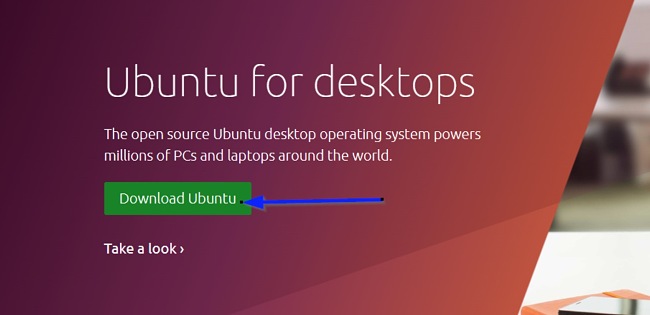
- Pe pagina următoare, faceți clic pe butonul Download pentru a descărca Ubuntu și așteptați finalizarea procesului.
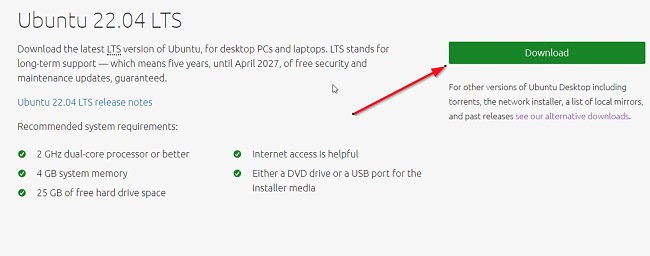
- Apoi, va trebui să scrieți imaginea descărcată pe un stick USB pentru a crea mediul de instalare. Procesul este diferit de simpla copiere a imaginii și implică utilizarea unui program special, precum balenaEtcher. Descărcați și instalați o versiune compatibilă cu sistemul de operare.
- Selectați imaginea descărcată (fișierul de instalare descărcat la pasul 3 ), alegeți unitatea USB și faceți click pe Flash pentru a instala imaginea Ubuntu. Procesul poate dura mai mult timp.
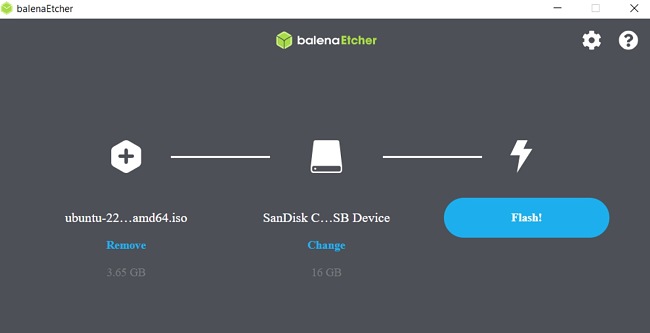
- După scrierea imaginii pe USB, scoateți și introduceți unitatea în calculatorul pe care doriți să instalați Ubuntu. Porniți sau reporniți dispozitivul. Sistemul va recunoaște automat mediul de instalare. În caz contrar, țineți apăsat F12 în timpul pornirii și selectați dispozitivul USB din meniul de bootare.
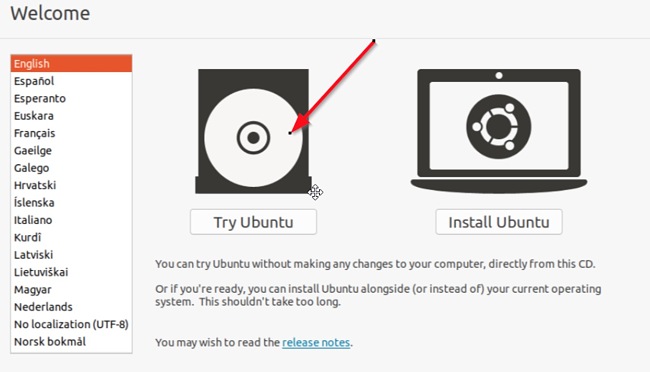
- Faceți click pe Try Ubuntu pentru a-l rula simultan cu sistemul de operare existent, fără a face modificări pe dispozitiv.
- Deoarece testați Ubuntu, puteți alege opțiunea de instalare minimă, mai ales dacă nu aveți prea mult spațiu pe hard disk. De asemenea, puteți alege să-l instalați complet. Asigurați-vă că dispozitivul este conectat la internet pe tot parcursul procesului.
- Ulterior, veți vedea diverse opțiuni pentru gestionarea unității de stocare, activarea criptării, alegerea locației și crearea datelor de logare. Alegeți opțiunile preferate pentru a finaliza instalarea.
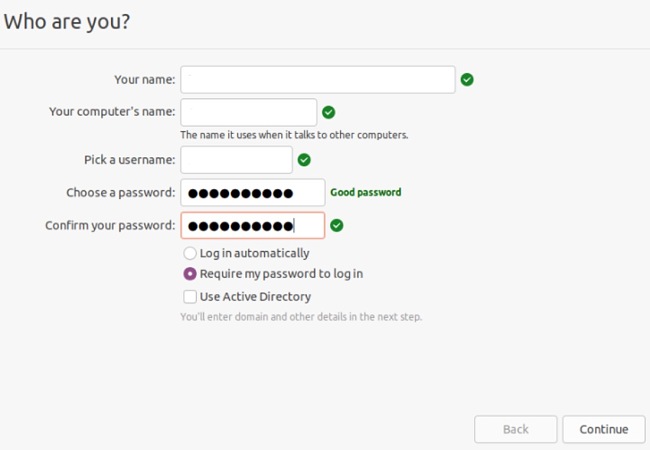
- După terminarea procesului, faceți click pe Restart Now pentru a reporni dispozitivul. Sistemul va solicita îndepărtarea unității USB din dispozitiv.
Puteți folosit widgetul de bun venit pentru opțiuni de configurare suplimentare, cum ar fi activarea serviciilor de localizare și descărcarea aplicațiilor necesare din Centrul software Ubuntu.
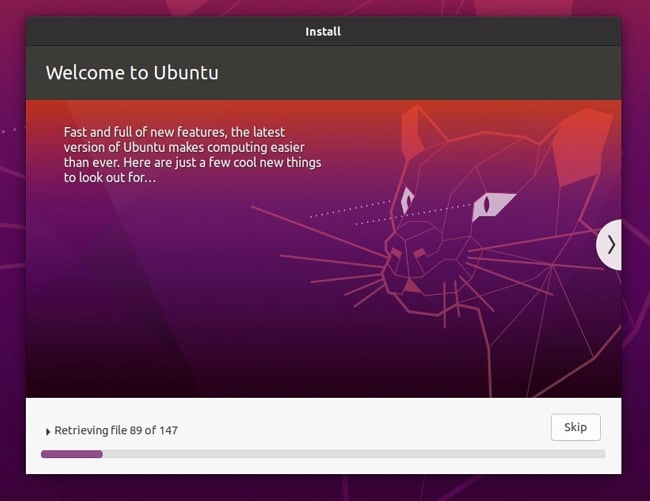
Cum să dezinstalați Ubuntu
Puteți folosi ambele sisteme de operare (Ubuntu și Windows sau macOS) oricât doriți. Însă, dacă ați instalat Ubuntu doar pentru o sarcină specifică, îl puteți elimina foarte ușor de pe dispozitiv.
- În primul rând, puteți elimina fișierele Linux (Ubuntu) din sistem. Reporniți dispozitivul și alegeți sistemul de operare Windows din meniul de bootare GRUB.
Meniul de bootare GRUB este ecranul care apare de fiecare dată când porniți dispozitivul, ce permite alegerea sistemului de operare Ubuntu sau Windows. - În meniul Windows, tastați Disk Management și apăsați Enter. Selectați partiția pe care a fost instalat Ubuntu și ștergeți-o.
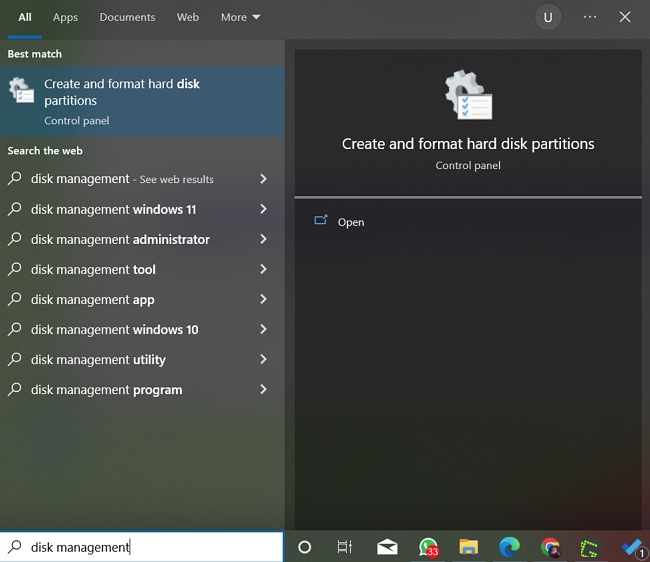
- După ștergere, puteți recupera spațiul eliberat făcând click dreapta pe partiția cu fișierele Windows și selectând Extend Volume.
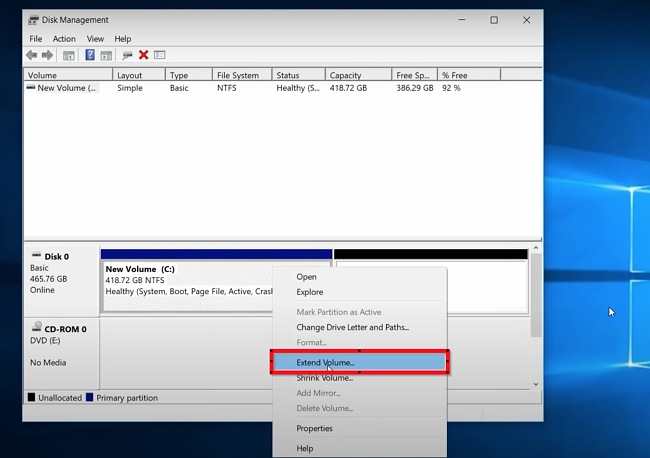
- Reporniți dispozitivul, iar acesta va reveni la sistemul de operare anterior.
Dacă vreți să încercați și alte sisteme de operare, testați alternativele gratuite de mai jos.
Prezentare generală Ubuntu
Ubuntu este un sistem de operare pentru desktop open source bazat pe distribuția Debian Linux. Fie că sunteți administratorii unei organizații, studenți ce caută o altă interfață pentru desktop, dezvoltatori care au nevoie de un mediu intuitiv sau simpli utilizatori ce vor o schimbare, Ubuntu vă va oferi toate instrumentele necesare.
Toate aplicațiile esențiale, cum ar fi pachetul pentru birou, browserele, emailul și aplicațiile multimedia sunt preinstalate. În plus, sistemul oferă acces la mii de jocuri și aplicații disponibile în Centrul software Ubuntu. Grație firewall-ului și protecției antivirus încorporate, Ubuntu este unul dintre cele mai sigure sisteme de operare din lume. În plus, versiunile sale cu suport pe termen lung (inclusiv 22.04 LTS) includ 5 ani de patch-uri și actualizări de securitate gratuite.
Pentru acces la nivel global, Ubuntu este disponibil în peste 50 de limbi și include tehnologii de asistență esențiale. Chiar dacă nu vreți să înlocuiți definitiv sistemul de operare existent, puteți rula simultan Ubuntu până când decideți să-l instalați permanent pe dispozitiv.
Caracteristici ale sistemului de operare Ubuntu
Ubuntu Flavours: Ubuntu Flavours sunt modalități unice în care puteți experimenta Ubuntu. Fiecare are propriile aplicații și setări implicite. Ubuntu Flavours sunt deținute și dezvoltate de membrii comunității globale Ubuntu și includ pachete și actualizări complete. Opțiunile disponibile în prezent sunt Kubuntu, Lubuntu, Ubuntu Budgie, Ubuntu MATE, Xubuntu și Ubuntu Studio.
Accesibilitate: Ubuntu este tradus în totalitate în peste 50 de limbi pentru a fi accesibil tuturor utilizatorilor.
Grafică uimitoare: Cu Ubuntu, puteți profita la maxim de displayul folosit. Suportă rezoluția HD, ecranele tactile, scalarea fracționată și gesturile pentru touchpad. Versiunea 22.04 LTS actualizează celebra temă Yaru și oferă numeroase wallpapere încărcate de comunitate și un stil întunecat pentru întregul sistem.
Dezvoltat de Canonical: Canonical este o companie de software cu prezență globală și un furnizor de servicii Ubuntu de încredere. Experții Canonical oferă garantat suport 24/7.
Centru software Ubuntu: Ubuntu oferă numeroase aplicații, majoritatea fiind gratuite și ușor de instalat. Acestea includ jocuri, aplicații de mesagerie, instrumente de lucru și afaceri, browsere, etc. Toate pot fi instalate din Centrul software Ubuntu.
Email: Pe lângă instrumentul încorporat LibreOffice, sistemul de operare oferă și Thunderbird, celebra aplicație de email dezvoltată de Mozilla, ce oferă acces rapid la email pe desktop. Thunderbird este compatibil cu servicii de email populare, cum ar fi Microsoft Exchange, Gmail, Hotmail, POP și IMAP.
Editare și ilustrare: Pe lângă interfața grafică atrăgătoare, Ubuntu include instrumente de editare și organizare a fotografiilor, precum Gimp și Krita, care vă permit să editați imaginile sau să creați ilustrații și designuri profesionale. Acestea sunt disponibile și în Centrul software Ubuntu.
Alternative gratuite la Ubuntu
Chrome OS Flex: Chrome OS Flex este un sistem de operare conceput de Google pentru dispozitivele cu Linux, Windows și Mac. Este similar cu Chrome OS, dar include mai multe caracteristici. Chrome OS Flex este conceput pentru a converti dispozitivele vechi în Chromebook-uri, inclusiv cele pe care nu le mai folosiți.
Linux Mint: Linux Mint este o distribuție Linux pentru desktop fiabilă, utilizată de milioane de oameni din întreaga lume. Linux Mint este un sistem de operare modern și intuitiv, care îmbină performanța și ușurința de utilizare.
Fedora: Sistemul de operare Fedora este sigur pentru utilizarea obișnuită. Ubuntu și Fedora sunt similare din multe puncte de vedere, dar Ubuntu este mai performant când vine vorba de disponibilitatea aplicațiilor, instalarea driverelor și suportul online. Sistemul de operare Fedora este axat pe containere, permițându-le dezvoltatorilor să creeze soluții personalizate pentru utilizatori.
Întrebări frecvente
Ubuntu este gratuit?
Da. Ubuntu este open source și gratuit pentru toţi utilizatorii! Consultați ghidul de mai sus pentru a descărca și rula gratuit Ubuntu.
Ubuntu este sigur?
Fără îndoială, Ubuntu este unul dintre cele mai sigure sisteme de operare. Versiunile actuale pentru desktop (inclusiv 22.04 LTS) includ suport pe termen lung cu până la 5 ani de patch-uri și actualizări de securitate gratuite. Puteți descărca și instala în siguranță Ubuntu folosind site-ul oficial. Evitați alte surse, deoarece acestea pot expune dispozitivul la spyware și viruși.
Puteți folosi simultan Ubuntu și alt sistem de operare?
Da. Instrucțiunile de mai sus includ un ghid pas cu pas pentru instalarea sistemului de operare Ubuntu alături de sistemul actual al dispozitivului. Cel mai important lucru este să aveți suficient spațiu pe hard disk pentru a rula ambele sisteme fără întrerupere.














